
itunes备份 还原系统,全面指南
时间:2024-11-05 来源:网络 人气:
iTunes备份与还原系统:全面指南
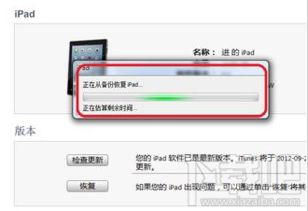
在苹果设备的使用过程中,数据备份和系统还原是两个非常重要的环节。iTunes作为苹果官方提供的备份和还原工具,为用户提供了便捷的数据保护方案。本文将详细介绍如何使用iTunes进行备份和还原系统,帮助用户更好地管理设备数据。
一、什么是iTunes备份?

iTunes备份是指将iPhone、iPad或iPod touch上的数据(如联系人、短信、照片、应用等)同步到电脑上,以便在设备丢失、损坏或系统出现问题后,能够快速恢复数据。
二、如何使用iTunes备份?
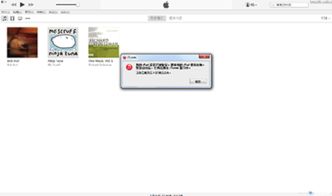
1. 连接设备:将iPhone、iPad或iPod touch连接到电脑,确保电脑上已安装最新版本的iTunes。
2. 打开iTunes:打开电脑上的iTunes,在设备列表中找到您的设备。
4. 开始备份:点击“备份”按钮,iTunes会开始同步设备数据到电脑。备份过程中,请确保电脑和设备连接稳定。
5. 备份完成:备份完成后,iTunes会显示备份信息,包括备份时间、大小等。
三、如何使用iTunes还原系统?
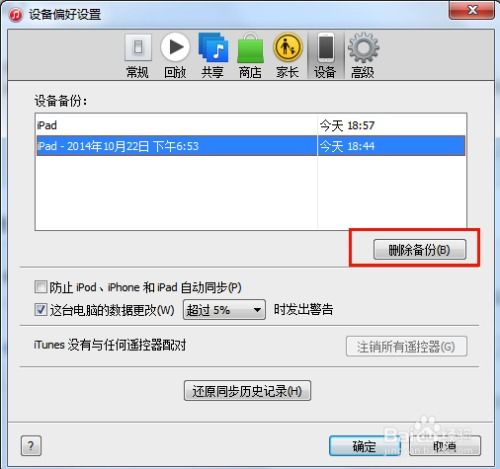
1. 连接设备:将iPhone、iPad或iPod touch连接到电脑,确保电脑上已安装最新版本的iTunes。
2. 打开iTunes:打开电脑上的iTunes,在设备列表中找到您的设备。
3. 进入恢复模式:同时按住iPhone或iPad的“电源”键和“Home”键(对于iPhone 8及以下型号)或“电源”键和“音量+”键(对于iPhone 8 Plus及以上型号),直到屏幕上出现苹果标志。
4. 选择恢复:在iTunes中,点击“恢复”按钮,开始下载并安装最新版本的iOS系统。
5. 系统安装:等待iTunes完成系统下载和安装,安装过程中,请确保电脑和设备连接稳定。
6. 系统恢复:系统安装完成后,iTunes会提示您恢复备份。选择要恢复的备份,点击“恢复”按钮,开始恢复系统。
四、使用iTunes备份与还原系统时需要注意什么?
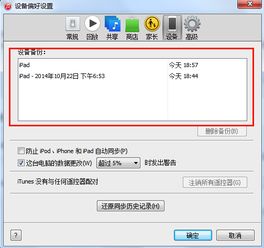
1. 确保电脑和设备连接稳定,避免在备份或还原过程中断开连接。
2. 在备份前,请确保重要数据已保存,以免在还原过程中丢失。
3. 在还原系统时,请确保选择正确的备份文件,以免恢复错误的数据。
4. 如果在备份或还原过程中遇到问题,可以尝试重新连接设备或重启电脑。
使用iTunes备份和还原系统是保护苹果设备数据的有效方法。通过本文的介绍,相信您已经掌握了如何使用iTunes进行备份和还原系统。在日常生活中,请定期备份设备数据,以确保数据安全。
相关推荐
教程资讯
教程资讯排行













